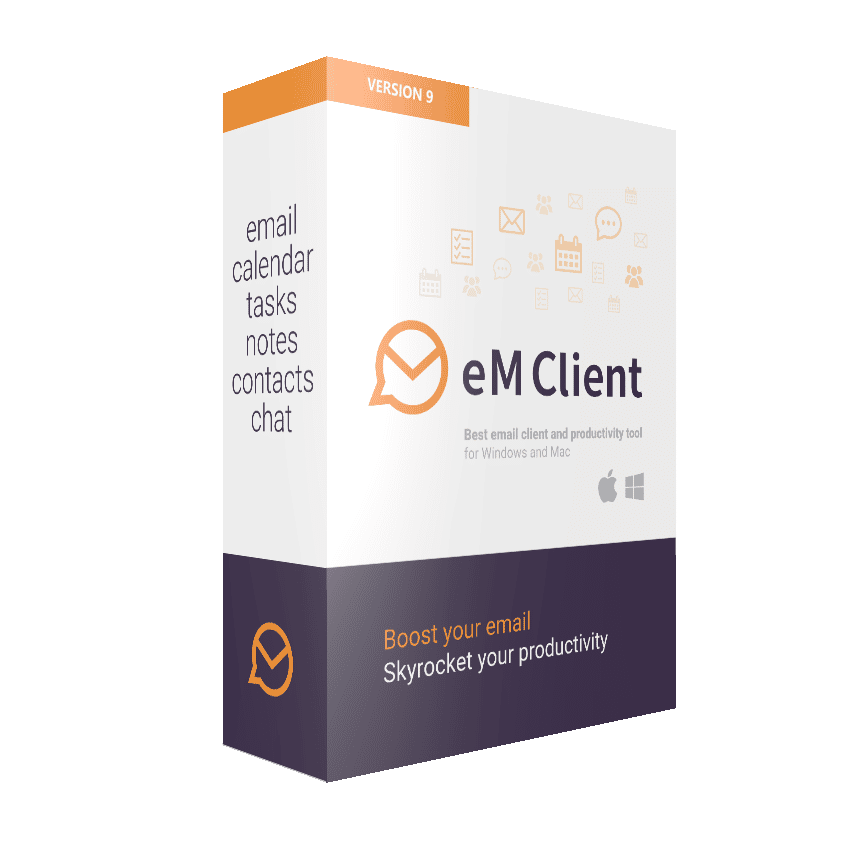eM Client é um aplicativo de e-mail para receber e enviar e-mails com a capacidade de gerenciar contatos, calendários e tarefas. O eM Client oferece suporte a muitos serviços de e-mail, como o Google Workspace, Escritório 365 & Outlook on-line, servidor macOS, IceWarpName, SmarterMail e outros. No entanto hoje em dia, alguns usuários desejam migrar dados do eM Client para o MS Outlook, pois é mais conveniente e abrangente. Então, como migrar do eM Client para o Outlook? Primeiro, você deve exportar dados do eM Client para um formato compatível com e-mail.
Neste Tutorial:
- Como exportar e-mails do eM Client
- Como importar mensagens do eM Client para o Outlook
- Como converter contatos do cliente eM para Outlook
Como exportar e-mails do eM Client
O aplicativo eM Client armazena mensagens de e-mail dentro de arquivos de banco de dados que não são compatíveis com nenhum outro aplicativo de e-mail. Contudo, os desenvolvedores do eM Client forneceram a capacidade de descarregar mensagens em outros formatos por meio do menu Exportar.
Para converter e-mails do eM Client para Outlook ou outro cliente de e-mail, você precisa exportar mensagens de e-mail para arquivos no formato .EML. O aplicativo eM Client também permite salvar contatos no formato .VCF, que também podem ser importados para o Outlook. Vamos começar a conversão convertendo primeiro as mensagens de e-mail.
Passo 1: Execute o eM Client e vá para o menu Exportar
Execute o eM Client e clique no menu menu > Arquivo > Exportação...
Passo 2: Selecione a opção de exportação EML
No apareceu Exportação dialog select “Exportar e-mails para arquivos .eml” option and click Próxima botão.
Passo 3: Selecione as pastas para exportar
Selecione as pastas de e-mail que deseja exportar e clique em Próxima botão. O eM Client mostra apenas as pastas principais por padrão, you may want to click “(...) Mais” option to expand the list and see all other folders. Uso o "Verifique tudo” option to select all email folders.
Passo 4: Selecione o diretório de destino
Especifique o diretório para salvar os emails exportados e clique em Terminar botão para iniciar a exportação.
Passo 5: Aguarde a conclusão
O programa exibirá uma barra de progresso e exportará as pastas selecionadas para o diretório especificado.
As mensagens do eM Client serão exportadas para arquivos EML dentro de suas pastas. Agora você pode importar arquivos EML exportados para o Microsoft Outlook.
Como importar mensagens do eM Client para o Outlook
Existem dois métodos para importar arquivos EML para o Outlook. Você pode usar o software conversor de e-mail especial ou converter seus arquivos EML online.
Convertendo mensagens do eM Client para Outlook usando o conversor EML
Esta opção é conveniente para quem deseja controlar a conversão por conta própria. O conversor de e-mail funciona localmente, suporta as migrações em grande escala e não envia nenhum dado para terceiros, o que é mais seguro e preferido pelos usuários corporativos.
-
- Baixar EML para software de transferência do Outlook, instalar e executá-lo.
- Especifique a pasta de origem onde seus arquivos EML estão localizados.
- Clique em "pasta de varredura” button to read the eM Client folders structure.
- Clique em "Salvar PSTBotão ".
- Especifique o local no seu computador onde o conversor deve salvar o arquivo de dados do Outlook.
- O programa também pode pedir para selecionar a pasta Outook para importar mensagens do eM Client. Você pode usar o Inbox e depois organizar os e-mails.
- Aguarde até o final da conversão e verifique o resultado.
Convertendo e-mails do cliente eM para arquivo PST online
Esta opção é preferida por aqueles que precisam da conversão única e não querem baixar, instalar e familiarizar-se com o software de conversão. A conversão online é mais simples, pois todo o trabalho é feito automaticamente pelo servidor.
-
- Empacote todos os arquivos e pastas EML exportados do eM Client para o arquivo ZIP.
- Baixar aplicativo de upload seguro e executá-lo.
- Especifique seu e-mail. Ele será usado para enviar o relatório de conversão e o link para baixar o arquivo de resultado.
- Click “Browse” (...) botão e escolha o arquivo ZIP que você criou na etapa #1.
- Click “Upload” button and wait for the end of transferring of your ZIP archive.
O Serviço de Conversão Online enfileirará seu arquivo e converterá seu conteúdo assim que um espaço de conversão gratuito estiver disponível. Você receberá um e-mail com um relatório de conversão. Neste relatório, você verá a visualização das pastas do Outlook e o número de e-mails convertidos em cada pasta. O relatório também conterá um link para baixar o resultado PST (Arquivo de Dados do Outlook) em um arquivo protegido por senha e um botão para visualizar a senha para descompactar o arquivo.
Como converter contatos do cliente eM para Outlook
Se você decidir mover suas mensagens do eM Client para o MS Outlook, você provavelmente precisará converter seus contatos também. Para fazer isso, você pode aplicar os mesmos métodos descritos acima. Você deve primeiro exportar seus contatos para arquivos VCF e depois importá-los para o Outlook. Para isso você pode utilizar o conversor de contatos especiais ou o Serviço de Conversão Online.
Convertendo contatos do eM Client para Outlook com a ajuda do Contacts Converter
O software chamado vCard to Outlook Transfer projetado para converter arquivos de contato vCard *.VCF para o formato Outlook PST. Você pode usá-lo quantidade ilimitada de vezes localmente em seu próprio computador.
-
- Baixar, instale e execute o software vCard to Outlook Transfer.
- Specify the “Source Folder” where VCF files were saved and click “Scan Folder” button.
- Click “Save PST” button and select the target directory to save result file.
- Aguarde o final da conversão e verifique seus contatos do Outlook.
Convertendo contatos do cliente eM para o formato PST online
Se você precisar converter seus contatos uma vez, você pode usar a conversão online.
-
- Empacote seus arquivos VCF em um arquivo ZIP.
- Baixar aplicativo de upload seguro.
- Preencha seu e-mail (para receber o relatório de conversão).
- Clique no botão Procurar e aponte o programa para o seu arquivo ZIP.
- Clique em Upload e aguarde o final da transferência.
Quando a conversão estiver concluída, você receberá um e-mail com um relatório de conversão contendo uma visualização e um link para baixar o resultado. Baixe e descompacte o resultado no formato PST. Inicie o Outlook e clique no menu Arquivo > Aberto & Exportação > Open Outlook Data File… Go to Contacts section and put a tick in front of your newly opened PST file. Selecione todos os contatos e transfira-os para o arquivo principal. Agora você pode fechar o arquivo PST recebido do Serviço de Conversão Online.